Как да запазим отметките на браузъра си, преди да преинсталирате, делнични дни за техническа поддръжка
Нека започнем с браузъра Google Chrome:
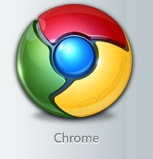
Как да запазите отметките на Google Chrome
- отидете в съответния диспечер - натиснете Ctrl + Shift + O или щракнете върху дясната стрелка в горната три => Bookmarks => Мениджър маркери
- кликнете Подредете => Експортиране на отметки в Html файл
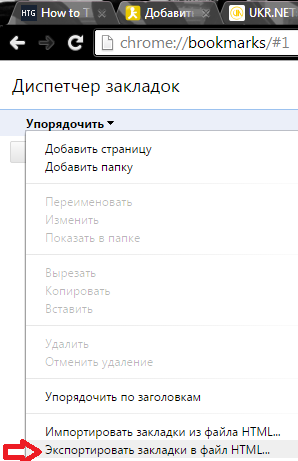
Как да запазите отметките на Google Chrome
- Ще бъдете подканени да запазите файл с отметки, изберете пътя, за да запазите (ако ще да преинсталирате Windows е по-добре да се придържаме или в облака), да го преименувате, ако не ви харесва името, и кликнете върху Запазване
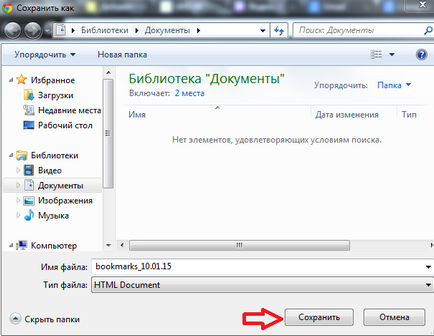
Как да запазите отметките на Google Chrome
За да преинсталирате в браузъра, след сгънатите пластини - нужда от един и същ мениджър отметки изберете Импортиране на отметки от файл Html => и изберете файла, който сме пазили преди да инсталирате
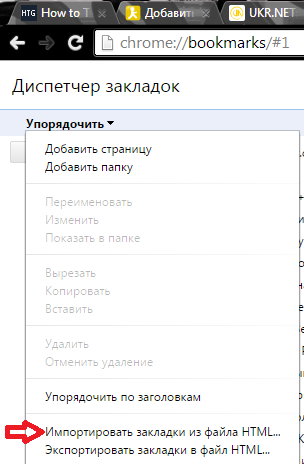
Как да запазите отметките на Google Chrome
Как да запазите отметки Mozilla Firefox:
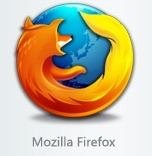
Как да запазите отметки Mozilla Firefox
1. Използвайте файла с отметки:
- отваряне на библиотеката - с натискане на Ctrl + Shift + б или в горния десен ъгъл кликнете върху "Показване на отметките" => "Показване на всички отметки"
- кликнете Внос и архивиране => Експортиране на отметки към HTML-файл
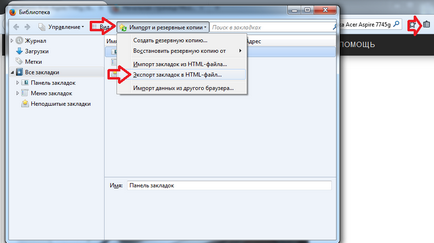
Как да запазите отметки Mozilla Firefox
- Избор къде да се запаметяват (за предпочитане на USB флаш памет или в облака), го наречете и натиснете "Запис"
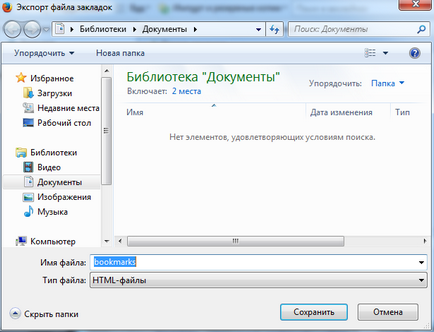
Как да запазите отметки Mozilla Firefox
За да дръпне раздел в нов браузър - необходимо е в "Библиотеката" кликнете върху "Импортиране на отметки от HTML файлове," и изберете файла, който ние продължаваме напред от него.
2. Синхронизация по имейл:
Синхронизация удобно нещо, вписано име и парола в браузъра Mozilla Firefox, както и по време на работа с него всички отметки (пароли, история и т.н.) ще бъдат обвързани с вашата поща. Това ще ви даде възможност да се възстанови всичко, за сваляне на друг компютър или след преинсталиране на браузъра.
- В отворено браузър, кликнете върху Вход в синхрон (показан по-долу). Въвеждане на някой от вашата пощенска кутия и излезе с парола, за да се синхронизира, поставете отметка решите да синхронизирате (ако не се сложи -. Ще синхронизира всички пароли, отметки, история). кликнете Регистрирайте се
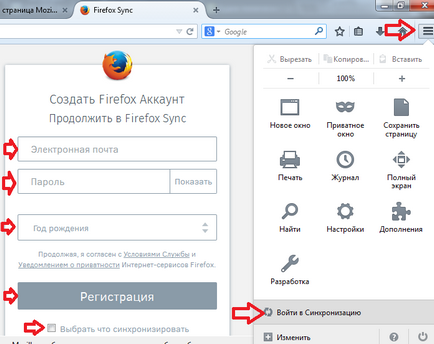
Как да запазите отметки Mozilla Firefox
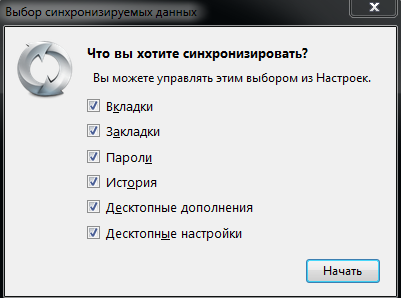
Как да запазите отметки Mozilla Firefox
Заключение: Отново, имате три начина да запишете отметки в Mozilla Firefox преди да инсталирате. Но най-лесният - синхронизация с електронната поща, отметки са винаги под ръка навсякъде по земното кълбо.
Как да запазите отметки Opera:
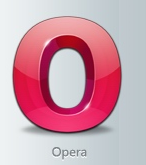
Как да запазите отметки Opera
1. Използване на синхронизацията. Всъщност други опции опера решихме да не се получи, но все пак - това не е единственият начин, но най-лесно, а не да се раздели косми. За да бъда напълно честен синхронизацията не е съвършен, и може да има проблеми, тъй като е неговото завършване.
- Отиваме на опера => Други инструменти => Синхронизация
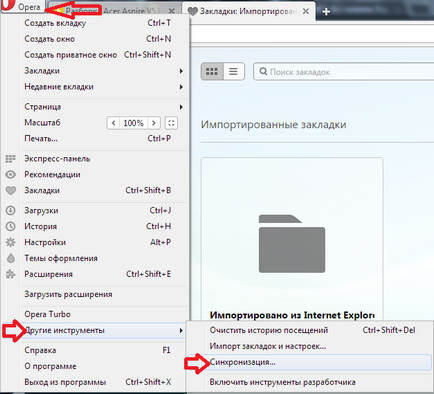
Как да запазите отметки Opera
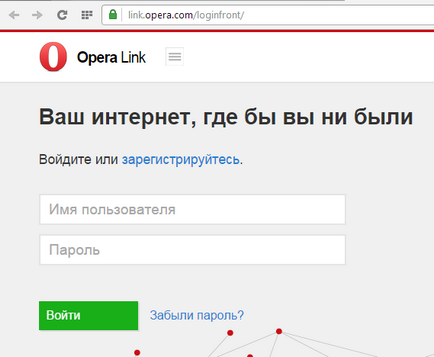
Как да запазите отметки Opera
- ако имате сметка - натиснете нагоре => напишете името на някой от електронната си поща, парола => потвърждаване
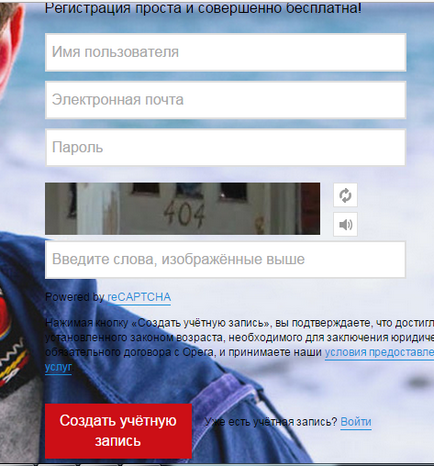
Как да запазите отметки Opera
Сега можете да, като отидете на някоя Opera браузър за данни - за да видите всичките си отметки.
2. Използване на файла с отметки:
Тук отново, за съжаление това не е лесно, Opera разработчиците са решили, че всеки път, възстановяване на браузъра, който трябва да започне нов живот от нулата.
Open MyComputer (компютър) - отивам по пътя C: \ Users \ потребителско име \ AppData \ Roaming \ Opera Software \ Opera Стабилен където потребителско име - името, под което, когато влезете в Windows. AppData папка могат да бъдат скрити, за да го намерите, трябва да натиснете бутона Alt на клавиатурата, която се появява в прозореца на Explorer, изберете Tools => Опции за папките
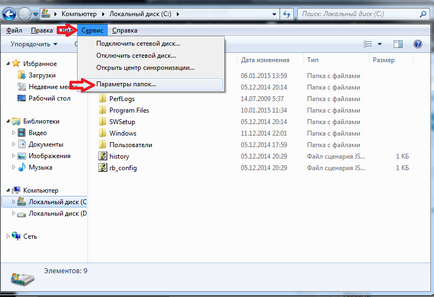
Как да запазите отметки Opera
Изберете View => Показвай скритите файлове, папки и устройства => OK
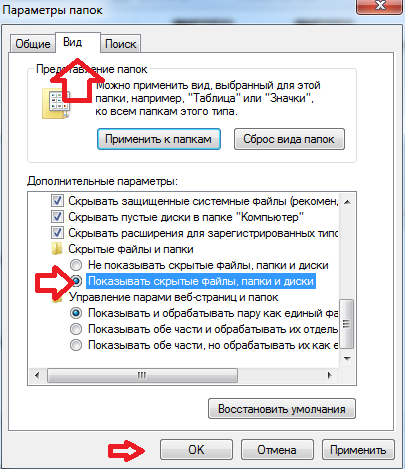
Как да запазите отметки Opera
След това, ние се връщаме по пътя C: \ Users \ потребителско име \ AppData \ Roaming \ Opera Software \ Opera Стабилен \ и да копирате или цяла папка или Bookmarks файл. След това се допълва файла след преинсталиране на браузъра или Windows, следват същия път.
3. Можете също да инсталирате Импорт разширението Bookmarks Износ и да го използвате, за да експортирате отметки към HTML файл или да ги импортирате от него.
Заключение: Opera или позволява все още няма гаранция, че услугата построен синхронизация ще работи, и не позволява използване на вградени функции за създаване на файл с разделите. На тази по-добре преди да инсталирате себе си в безопасност и да се намери файла с отметките, за да се хвърли върху пръчката.
Как да запазите отметки Yandex:
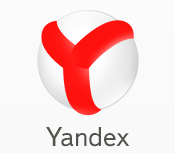
Как да запазите отметки Yandex
1. Настройте синхронизирането на отметките Yandex:
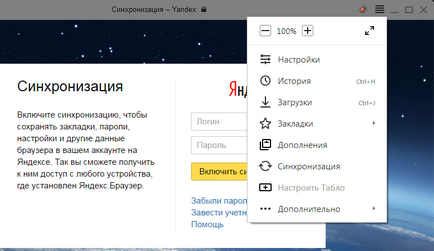
Как да запазите отметки Yandex
Всички те са сега всички данни ще бъдат вързани под входящата ви поща и можете да отворите вашите маркери от всяка точка на планетата, най-важното да се помни, вашето име и парола 🙂
2. Използване на файла с отметки:
- отворите мениджъра Bookmark - с натискане на Ctrl + Shift + O или отворете менюто
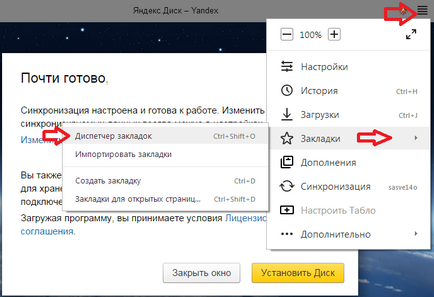
Как да запазите отметки Yandex
- кликнете Подредете => Експортиране на отметки в HTML
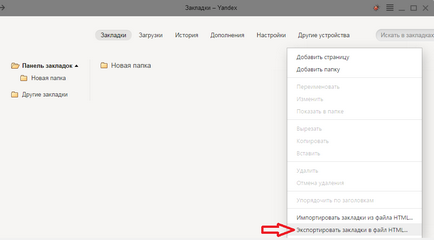
Как да запазите отметки Yandex
- Излезе с името на файла, или да напуснат по подразбиране, изберете пътя, където да съхраните (по-добре на USB флаш памет или облак)
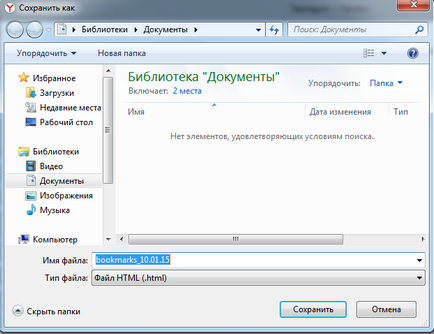
Как да запазите отметки Yandex
За да капачки от файла с отметки в Yandex Browser след преинсталиране - вие трябва да отидете на диспечера => организира => Импортиране на отметки от един HTML файл, и след това изберете записания файл.
Заключение: Най-лесният начин да се окажете Yandex кутия и я прикрепете към вашия браузър, тогава можете да спрете вашите настройки на всеки компютър, навсякъде по света, и разбира се, ще бъде в състояние да просто да преинсталирате Windows, инсталиране на Yandex браузър, въведете данните си, а след това навакса всички настройки.
Как да запазите отметки Internet Explorer:
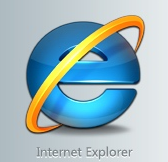
Как да запазим Internet Explorer отметки
- Отворете Internet Explorer => отидете във Файл в горния ляв ъгъл, ако това не е в менюто -натисни Alt на клавиатурата, а менюто => вноса и износа
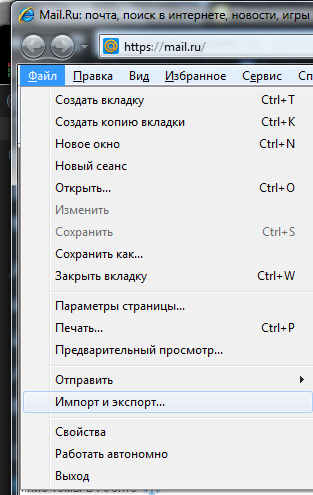
Как да запазим Internet Explorer отметки
- Тук ще предложи на износ или внос на даден файл, поставете отметка върху износа и натиснете Next (внос ще ни е необходимо, когато искате да дръпнете на настройките на Internet Explorer от файла)
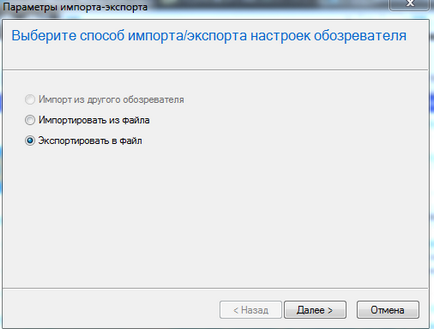
Как да запазим Internet Explorer отметки
- изберете какво искате да запазите, кликнете Next, стигна до прозореца, с възможност за избор на начини да спаси, освен да си USB флаш памет или в облак (някъде на сигурно място)
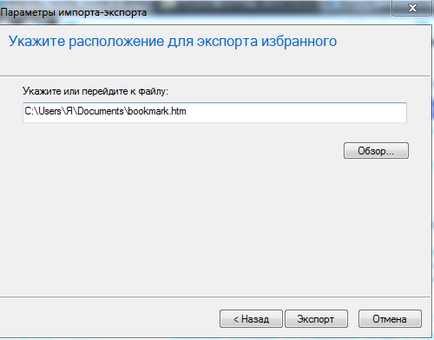
Как да запазим Internet Explorer отметки
Заключение: Internet Explorer Sync не е достъпно на операционните системи, които дойдоха преди Windows 8, както и за да спаси отметките на браузъра си - използване съхранява във файла.